Содержание
- 2. С помощью фильтров можно получать различные спецэффекты: мягкое размытие для портретов, ореолы в виде звёздочек вокруг
- 3. Фильтры для усиления резкости Фильтры Sharpen и More Sharpen (Резкость иРезкость+) После применения фильтра Sharpen После
- 4. Фильтр Unsharp Mask - предназначен для более точной коррекции изображения. Позволяет настраивать параметры: • Amount (Эффект)
- 5. Фильтры для размывания изображений Фильтры Blur и Blur More (Размывание и Размывание+) Сглаживают переходы, выполняя своеобразное
- 6. Фильтр Lens Blur (Линзовое размытие) Объекты переднего плана остаются без изменений, а задний размывается. Фильтр удаляет
- 7. Фильтр Radial Blur (Радиальное размывание) Этот фильтр предлагает два возможных метода размывания — Spin (Вращение) и
- 8. Фильтр Smart Blur (Интеллектуальное размывание) Фильтр Smart Blur вычисляет разницу между областями цвета для определения границ,
- 9. Фильтр Motion Blur (Размывание вследствие движении) В диалоговом окне Motion Blur можно определить параметры нап-равления и
- 10. Необходимо выделить объект, который должен оставаться неподвижным, скопировать его в новый слой, а затем применить фильтр
- 11. Художественные фильтры предназначены для стилизации изображения под живопись во множестве разновидностей (масло, пастель, карандаш), для имитации
- 12. Фильтр Цветные карандаши (Colored Pencil) - позволяет оформить изображение так, как будто оно нарисовано цветными карандашами
- 13. Фильтр Плакат (Poster Edges ) находит все края в изображении, основываясь на контрастности пикселей, и выделяет
- 14. Фильтр Аппликация (Cutout) - Фильтр «заставляет» изображение потерять все свои полутона. Картинка становится похожей на грубый
- 15. Фильтры искажения Distort Группа фильтров Искажение производит геометрическое искажение изображения и создает различные эффекты изменения формы
- 16. Мазки кистью Brush Strokes Фильтры Angled Strokes и Crosshatch Эти фильтры создают эффект штриховки и затемняют
- 17. Фильтры для создания эскизов Sketch Фильтр Рельеф (Вas Relief) - трансформирует изображение так, что оно кажется
- 18. Фильтры стилизации Stylize Фильтр Ветер (Wind) - позволяет добавить в изображение мелкие горизонтальные линии, создавая эффект
- 19. Фильтры группы Pixelate Фильтр Crystallize – изображение разбивается на ячейки – кристаллы. наилучшие результаты достигаются при
- 20. Фильтры очень полезны, однако иногда вносимые с их помощью изменения оказываются чрезмерными. Вы можете настраивать параметры
- 21. Использованы материалы: http://wap.fictionbook.ru/ http://www.mgraph/ Бурлаков М. Самоучитель Adobe Photoshop CS
- 23. Скачать презентацию





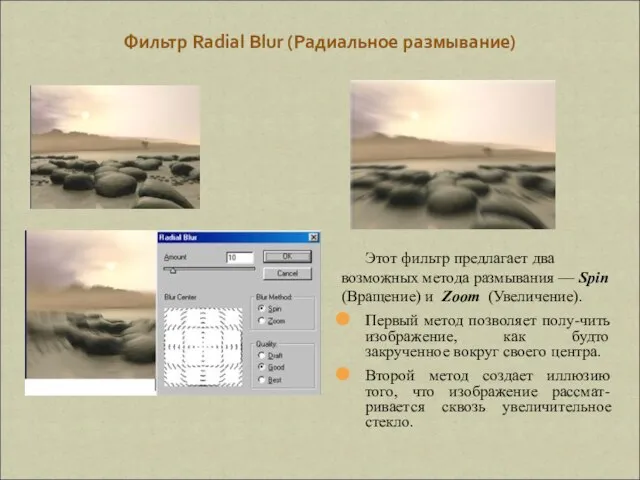



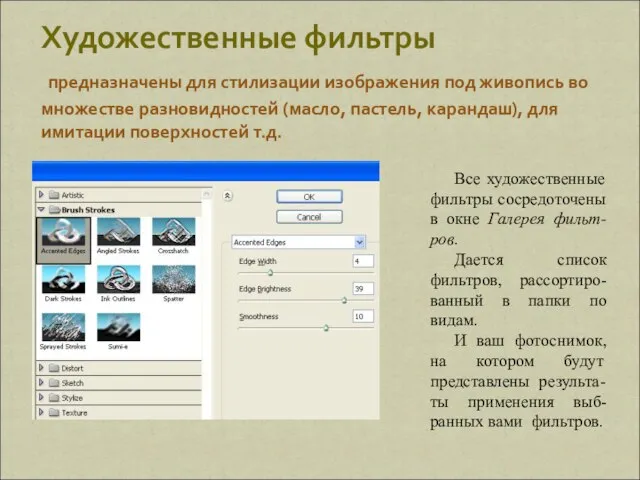










 Народная песня – зеркало души
Народная песня – зеркало души Кадровый потенциал и интеллектуальный капитал персонала
Кадровый потенциал и интеллектуальный капитал персонала Классическое определение вероятности
Классическое определение вероятности Презентация на тему Симметрия Осевая и центральная симметрия
Презентация на тему Симметрия Осевая и центральная симметрия  День России. Государственная символика
День России. Государственная символика МЕДИАКИТ | 2008-2009
МЕДИАКИТ | 2008-2009 ТОПОГРАФИЧЕСКАЯ АНАТОМИЯ ПЕРЕДНЕЙ БРЮШНОЙ СТЕНКИ
ТОПОГРАФИЧЕСКАЯ АНАТОМИЯ ПЕРЕДНЕЙ БРЮШНОЙ СТЕНКИ «Создание сети общественных антикризисных центров по трудоустройству и консультированию» Войтенок Алексей Витальевич замести
«Создание сети общественных антикризисных центров по трудоустройству и консультированию» Войтенок Алексей Витальевич замести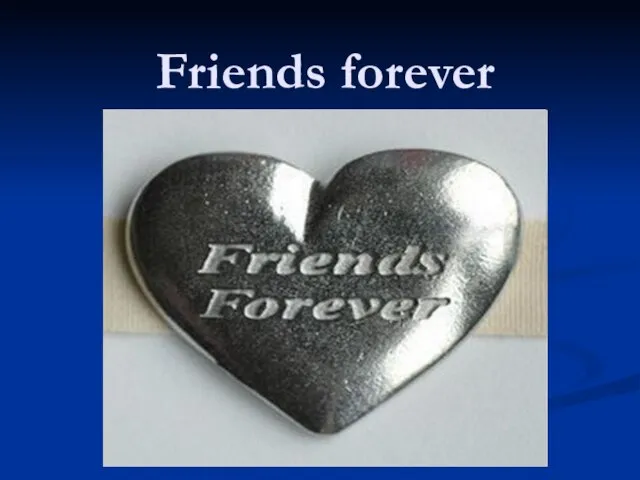 Дружба Friends
Дружба Friends Текстильные волокна
Текстильные волокна Основы композиции
Основы композиции Эффективный регион. Суть производственной системы на принципах бережливого производства
Эффективный регион. Суть производственной системы на принципах бережливого производства Расчёт себестоимости 15 блинов из кукурузной муки
Расчёт себестоимости 15 блинов из кукурузной муки ПРОГРАММЫ ДОВУЗОВСКОЙ ПОДГОТОВКИ
ПРОГРАММЫ ДОВУЗОВСКОЙ ПОДГОТОВКИ Библиотека работает штатном режиме
Библиотека работает штатном режиме Презентация на тему Обеспечение пожарной безопасности на предприятии
Презентация на тему Обеспечение пожарной безопасности на предприятии Глиняная сказка
Глиняная сказка С. С. Холод Зональность в растительном покрове острова Врангеля: синтаксономический подход
С. С. Холод Зональность в растительном покрове острова Врангеля: синтаксономический подход Изучение аудитории ПИК.ПРО. Отчет по результатам исследования
Изучение аудитории ПИК.ПРО. Отчет по результатам исследования Воспитательная программа«Моя малая родина»
Воспитательная программа«Моя малая родина» Презентация на тему Библиотека
Презентация на тему Библиотека Целевая группа, Принципы и Цели Информационной Политики
Целевая группа, Принципы и Цели Информационной Политики АО KAZMASS. Инвестиционный проект производства углеродистой массы
АО KAZMASS. Инвестиционный проект производства углеродистой массы Конструирование ночной сорочки
Конструирование ночной сорочки Урок литературного чтения
Урок литературного чтения Презентация на тему Учимся произносить звук Р
Презентация на тему Учимся произносить звук Р Закрепление. Подготовка к умножению
Закрепление. Подготовка к умножению Знакомство с языком Паскаль
Знакомство с языком Паскаль